 |
スケジュール実行プランとリアルタイム実行プランのご利用には、それぞれ別々のライセンスが必要です。 |
krewDataを利用するには、製品版、または無料お試し版のライセンスを設定する必要があります。設定済みのライセンスの確認、およびライセンスの追加は、「設定ファイル」タブの「ライセンス」ページで行います。
設定済みのライセンス状況を確認するには、「設定ファイル」タブの左側のメニューから「ライセンス」を選択します。
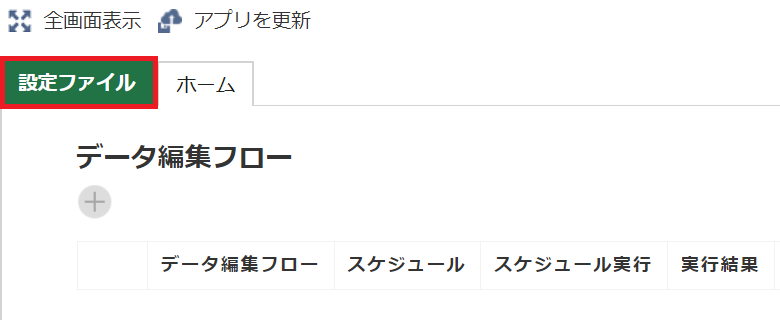
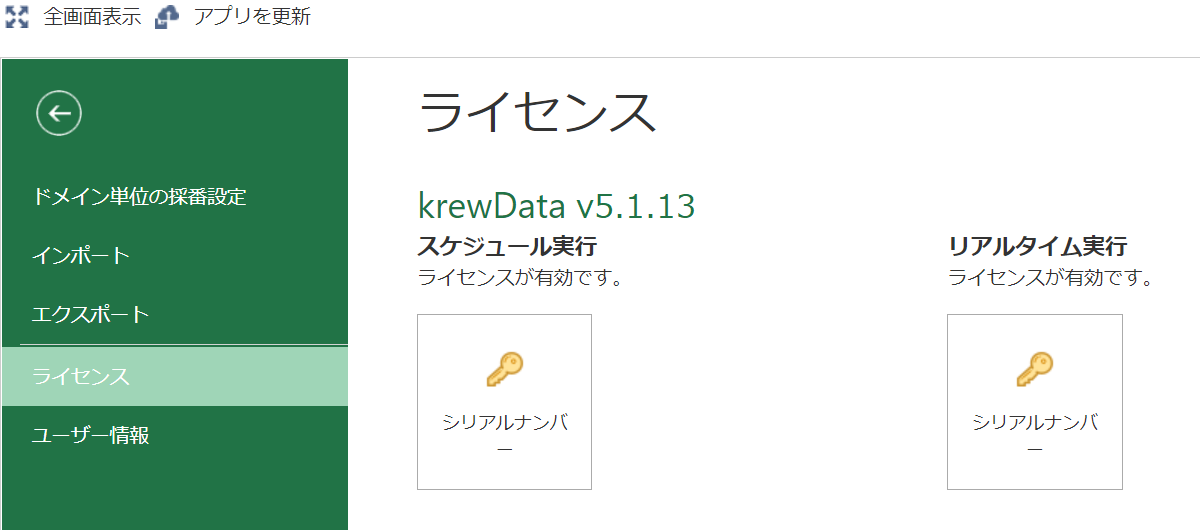
上記の画面は、製品版のスケジュール実行、およびリアルタイム実行のライセンスが設定されている場合の表示例です。
 |
|
使用中のkrewData専用アプリに製品版、または無料お試し版のライセンスを追加する場合は、追加する機能(スケジュール実行/リアルタイム実行)の[シリアルナンバー]ボタンをクリックし、表示されるダイアログで購入時または無料お試し申請時に入手したスケジュール実行、またはリアルタイム実行のシリアルナンバーを入力してください。
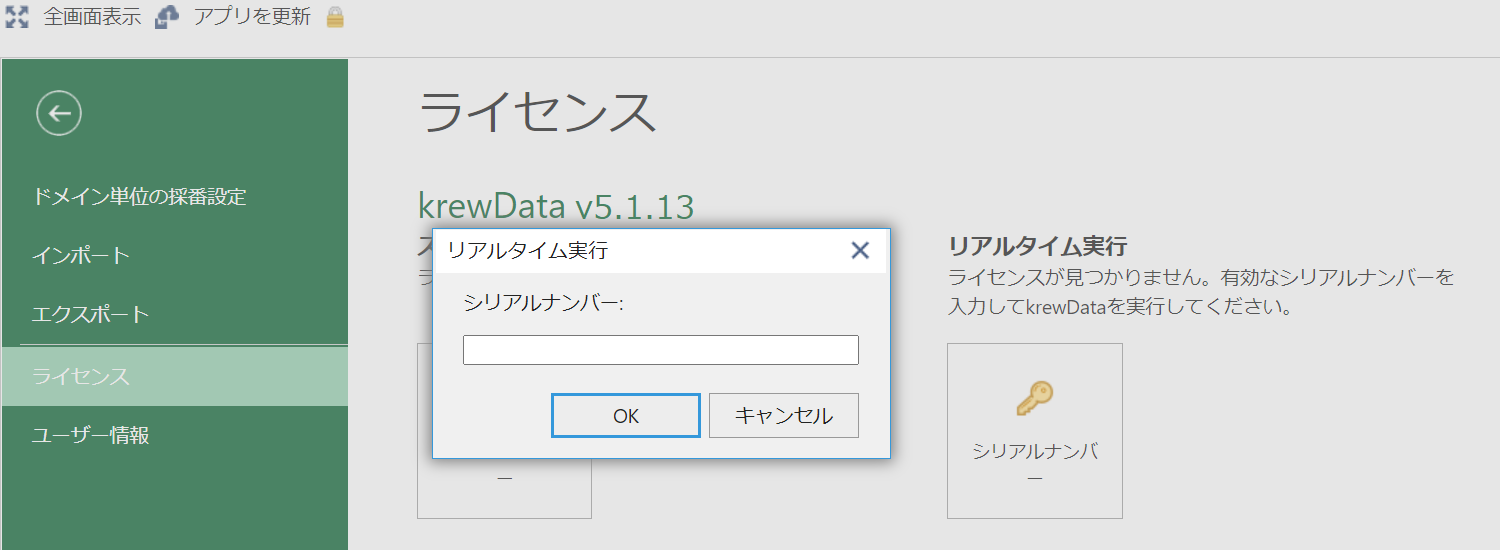
以下にライセンスの設定状況別の動作、およびその際のスケジュール実行/リアルタイム実行機能の利用可否について説明します。
1. ライセンスが未設定
krewData専用アプリにプラグインを追加した直後など、スケジュール実行、またはリアルタイム実行のいずれのライセンスも設定されていない場合は、プラグイン設定画面を表示した際にシリアルナンバーを入力するダイアログが表示されます。購入時または無料お試し申請時に入手したシリアルナンバーを入力してください。
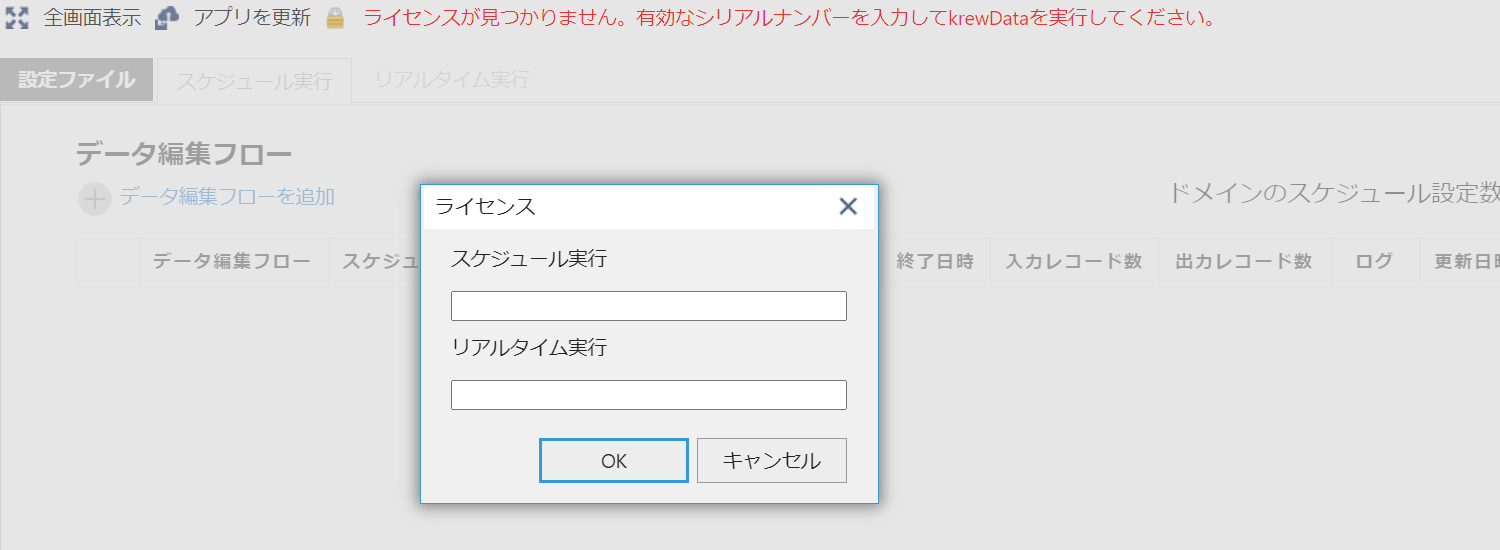
| スケジュール実行 | リアルタイム実行 | |
|---|---|---|
| ライセンスの設定状況 | 未設定 | 未設定 |
| 機能の利用可否 | 利用不可 | 利用不可 |
2. スケジュール実行ライセンスのみを設定している場合
(1) スケジュール実行の製品版ライセンスを設定
スケジュール実行の製品版ライセンスが設定されている場合、ライセンス情報は以下のように表示されます。
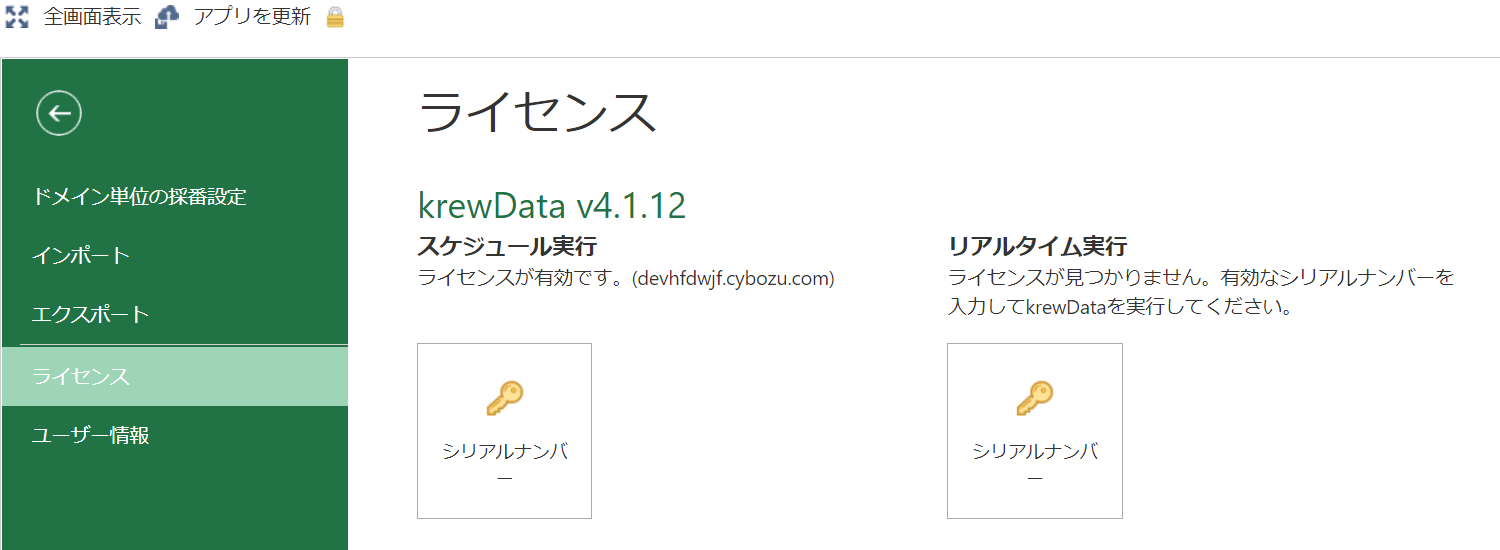
| スケジュール実行 | リアルタイム実行 | |
|---|---|---|
| ライセンスの設定状況 | 製品版を設定 | 未設定 |
| 機能の利用可否 | 利用可 | 利用不可 |
(2) スケジュール実行の無料お試し版ライセンスを設定
スケジュール実行の無料お試し版ライセンスが設定されている場合、ライセンス情報は以下のように表示されます。
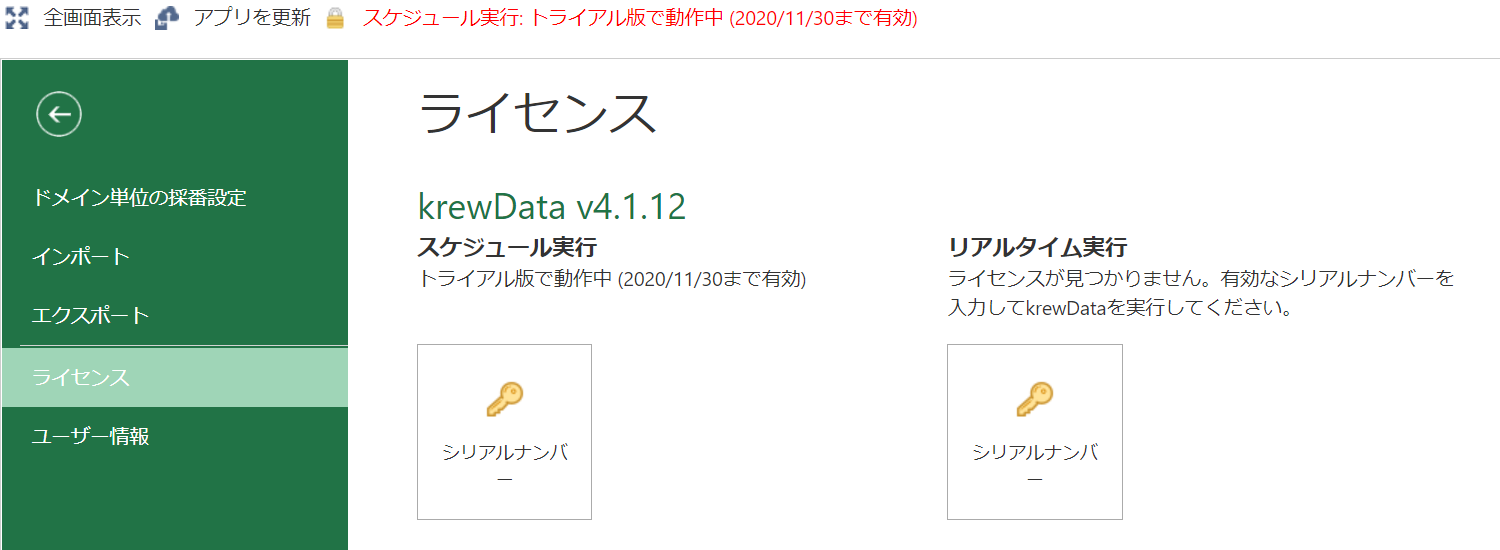
| スケジュール実行 | リアルタイム実行 | |
|---|---|---|
| ライセンスの設定状況 | 無料お試し版を設定 | 未設定 |
| 機能の利用可否 | 利用可 | 利用不可 |
(3) スケジュール実行の無料お試し版ライセンスが有効期限切れになった場合
スケジュール実行の無料お試し版ライセンスが有効期限切れになった場合、プラグイン設定画面を表示した際にライセンスエラーを示すメッセージ、およびシリアルナンバーを入力するダイアログが表示されます。引き続きご利用になる場合は製品版ライセンスを購入してください。
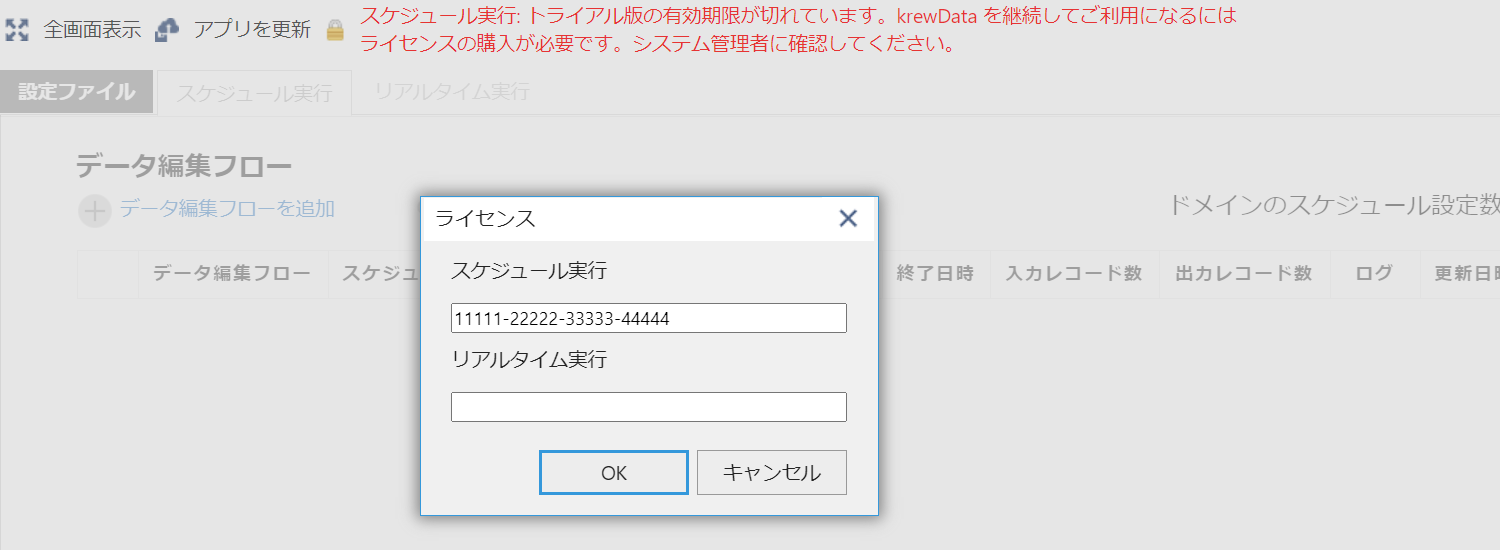
| スケジュール実行 | リアルタイム実行 | |
|---|---|---|
| ライセンスの設定状況 | 無料お試し版を設定(有効期限切れ) | 未設定 |
| 機能の利用可否 | 利用不可 | 利用不可 |
3. リアルタイム実行ライセンスのみを設定している場合
(1) リアルタイム実行の製品版ライセンスを設定
リアルタイム実行の製品版ライセンスが設定されている場合、ライセンス情報は以下のように表示されます。
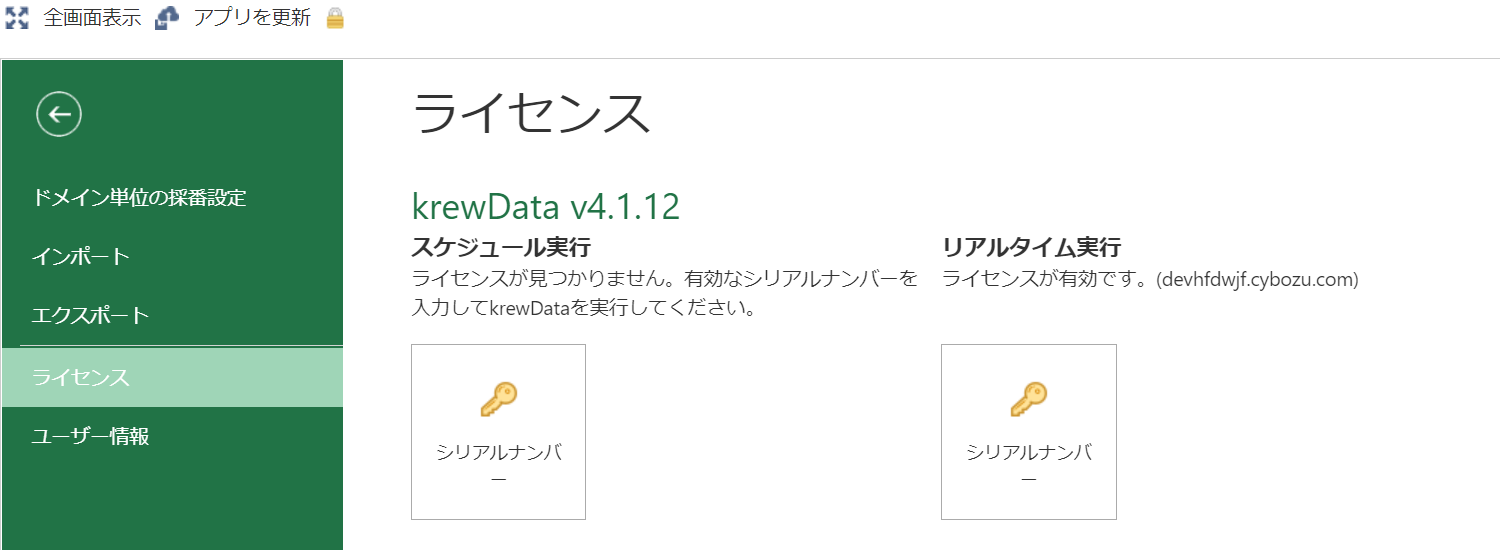
| スケジュール実行 | リアルタイム実行 | |
|---|---|---|
| ライセンスの設定状況 | 未設定 | 製品版を設定 |
| 機能の利用可否 | 利用不可 | 利用可 |
(2) リアルタイム実行の無料お試し版ライセンスを設定
リアルタイム実行の無料お試し版ライセンスが設定されている場合、ライセンス情報は以下のように表示されます。
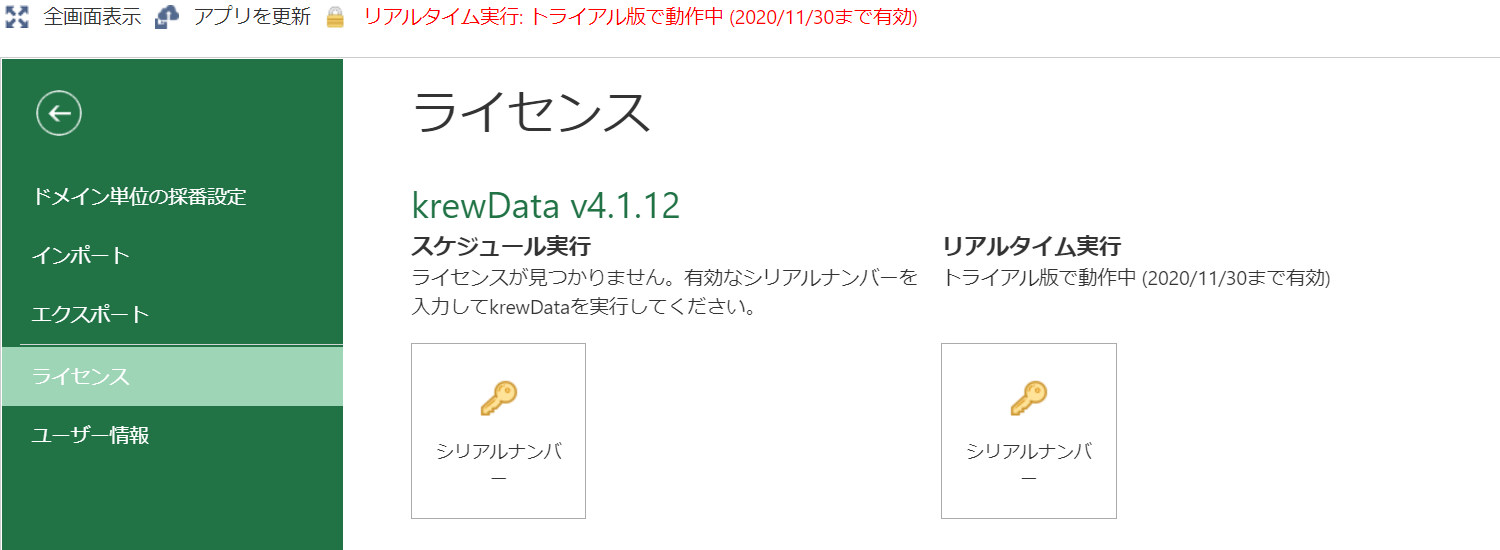
| スケジュール実行 | リアルタイム実行 | |
|---|---|---|
| ライセンスの設定状況 | 未設定 | 無料お試し版を設定 |
| 機能の利用可否 | 利用不可 | 利用可 |
(3) リアルタイム実行の無料お試し版ライセンスが有効期限切れになった場合
リアルタイム実行の無料お試し版ライセンスが有効期限切れになった場合、プラグイン設定画面を表示した際にライセンスエラーを示すメッセージ、およびシリアルナンバーを入力するダイアログが表示されます。引き続きご利用になる場合は製品版ライセンスを購入してください。
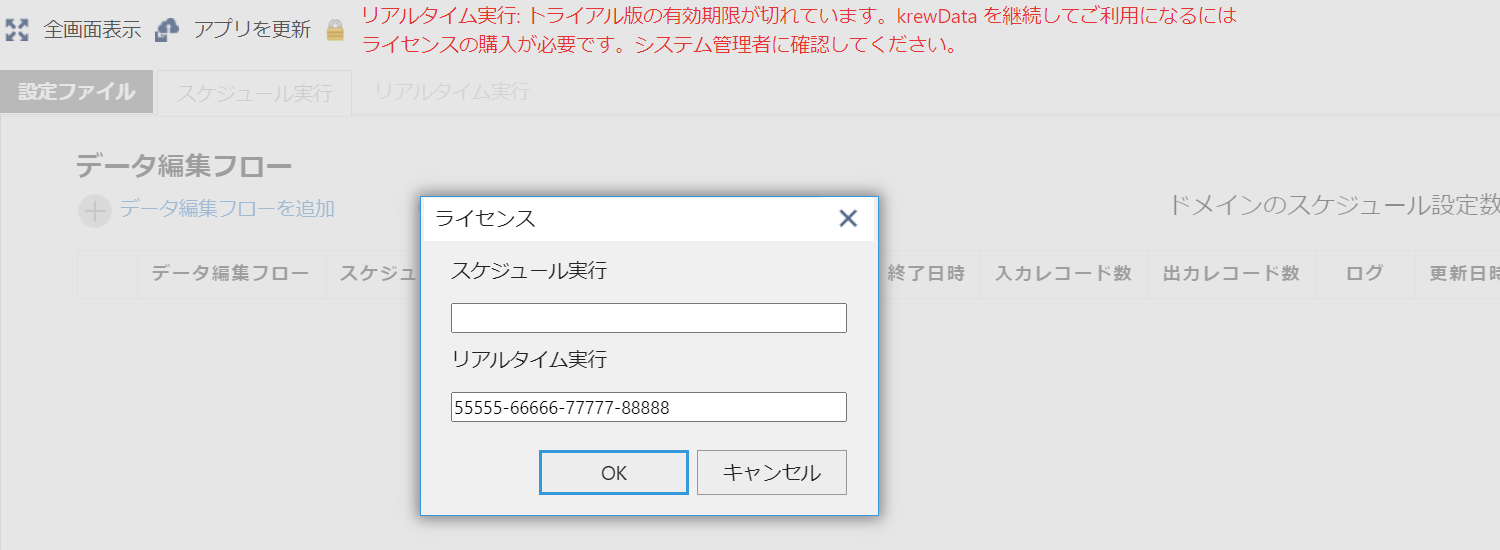
| スケジュール実行 | リアルタイム実行 | |
|---|---|---|
| ライセンスの設定状況 | 未設定 | 無料お試し版を設定(有効期限切れ) |
| 機能の利用可否 | 利用不可 | 利用不可 |
4. スケジュール実行、およびリアルタイム実行の両方のライセンスを設定している場合
(1) スケジュール実行、およびリアルタイム実行の製品版ライセンスを設定
ひとつのkrewDataプラグインにスケジュール実行とリアルタイム実行の両方のライセンスを設定して利用することができます。スケジュール実行、およびリアルタイム実行の製品版ライセンスを設定した場合、ライセンス情報は以下のように表示されます。
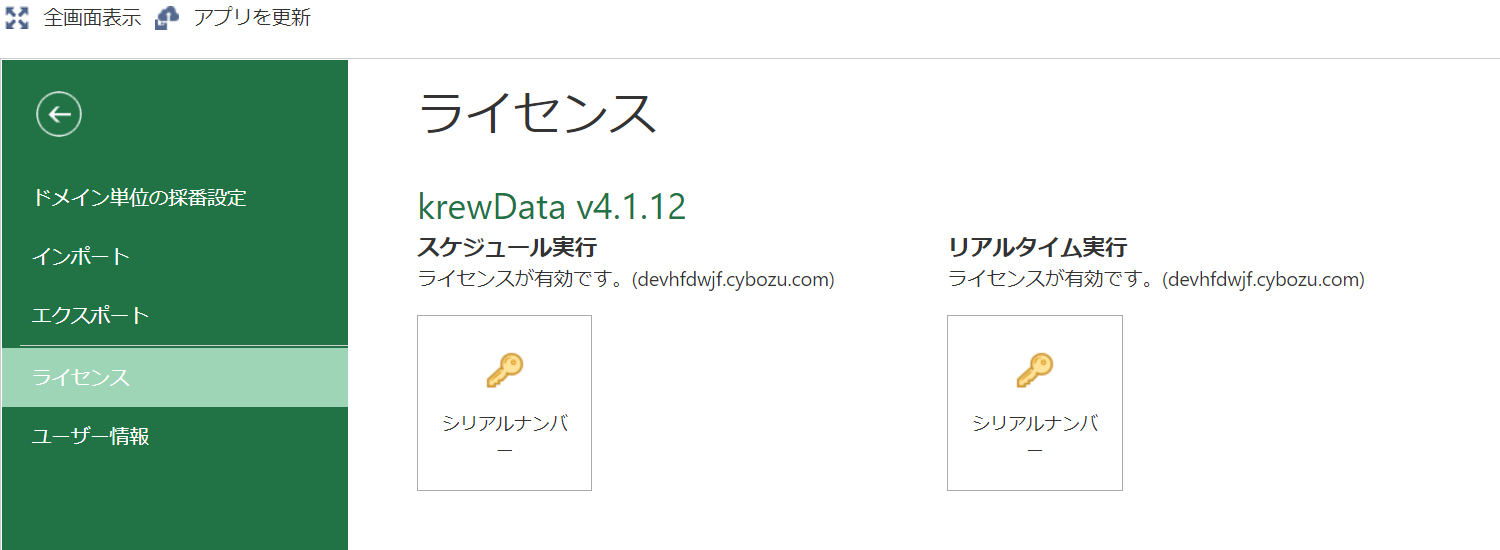
| スケジュール実行 | リアルタイム実行 | |
|---|---|---|
| ライセンスの設定状況 | 製品版を設定 | 製品版を設定 |
| 機能の利用可否 | 利用可 | 利用可 |
(2) スケジュール実行の製品版ライセンス、リアルタイム実行の無料お試し版ライセンスを設定
スケジュール実行の製品版ライセンスを設定しているkrewDataプラグインに、リアルタイム実行の無料お試し版ライセンスを設定して利用することができます。この場合、ライセンス情報は以下のように表示されます。
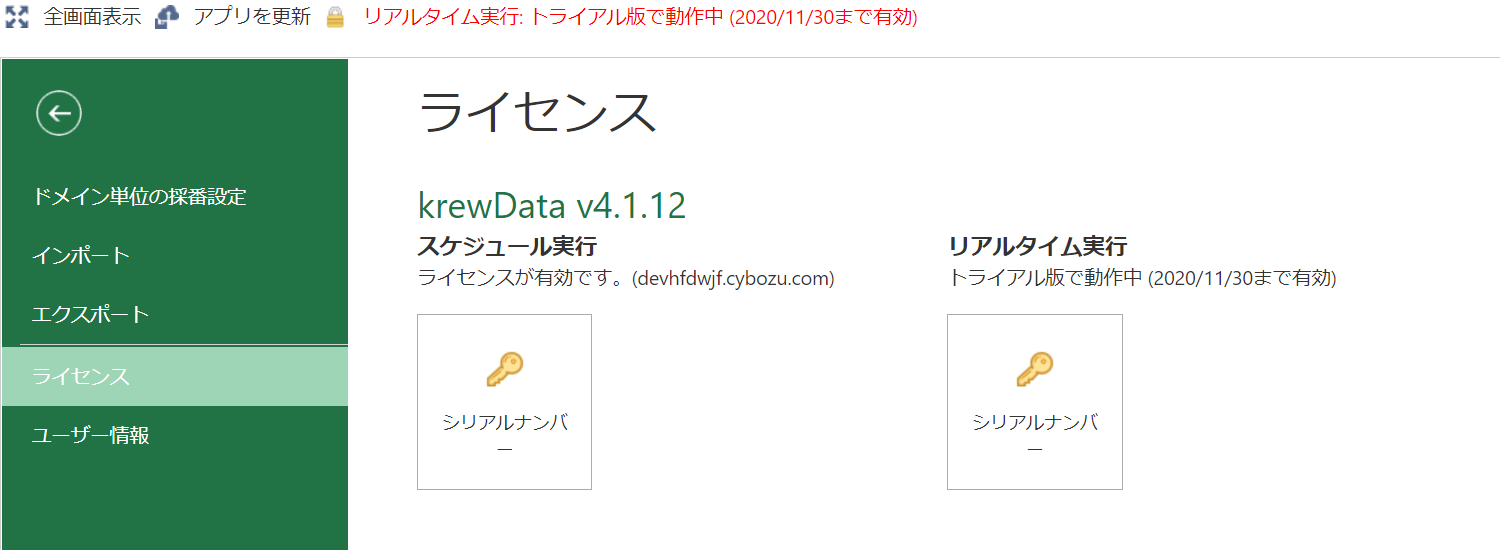
| スケジュール実行 | リアルタイム実行 | |
|---|---|---|
| ライセンスの設定状況 | 製品版を設定 | 無料お試し版を設定 |
| 機能の利用可否 | 利用可 | 利用可 |
同様に、リアルタイム実行の製品版ライセンスを設定しているkrewDataプラグインに、スケジュール実行の無料お試し版ライセンスを設定して利用することもできます。
(3) スケジュール実行の製品版ライセンスを設定している環境で、リアルタイム実行の無料お試し版ライセンスが有効期限切れになった場合
スケジュール実行の製品版ライセンスを設定している環境で、リアルタイム実行の無料お試し版ライセンスが有効期限切れになった場合、ライセンス情報は以下のように表示されます。以降、リアルタイム実行の機能を利用することはできませんが、スケジュール実行の機能は引き続き利用することができます。
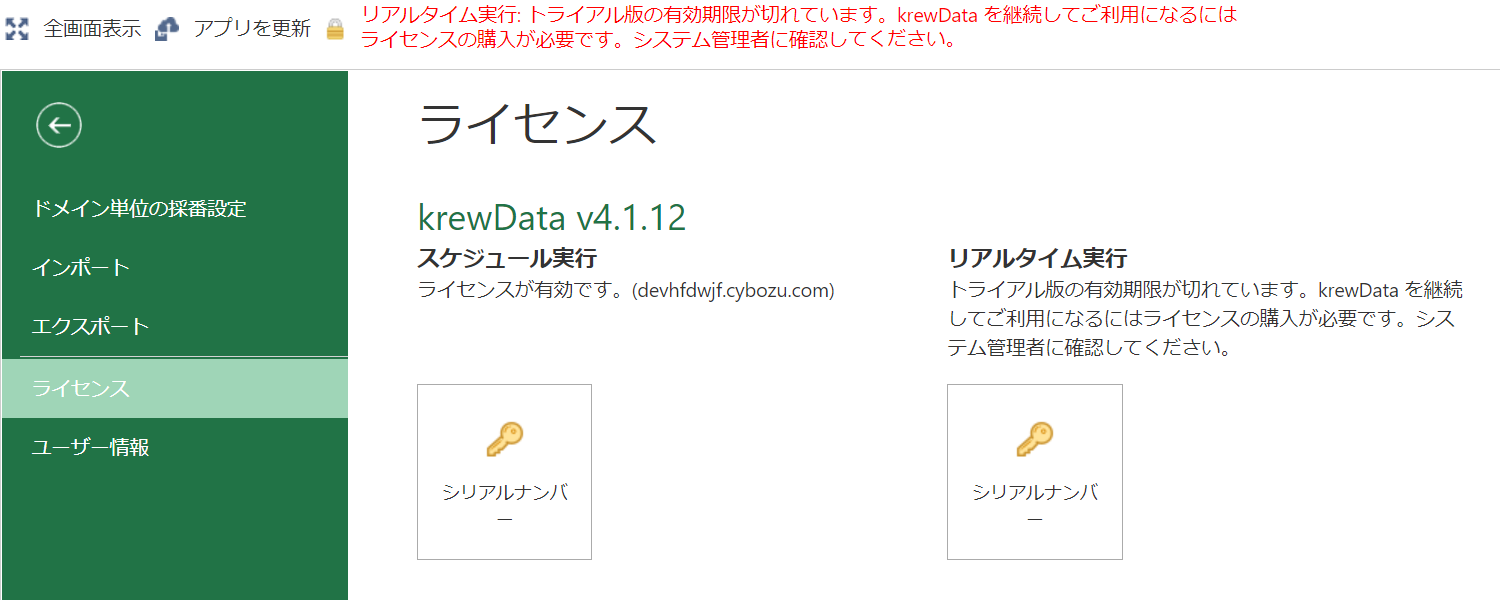
| スケジュール実行 | リアルタイム実行 | |
|---|---|---|
| ライセンスの設定状況 | 製品版を設定 | 無料お試し版を設定(有効期限切れ) |
| 機能の利用可否 | 利用可 | 利用不可 |
無料お試し版ライセンスの有効期限切れのメッセージを表示しないようにしたい場合は、以下の手順によりリアルタイム実行のシリアルナンバーを消去してください。
- リアルタイム実行の[シリアルナンバー]ボタンをクリック
- ライセンスダイアログに設定されているシリアルナンバーを消去し、[OK]ボタンをクリック
- 画面上部の「アプリを更新」をクリック